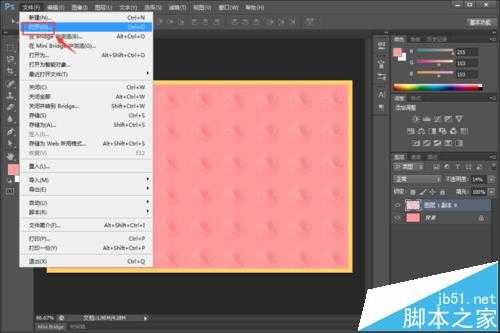金狮镖局 Design By www.egabc.com
宣传册的制作方法在外行人来看是非常复杂的,而在内行人看来,难度并不是很大。下面,小龙就以最简单的卡通宣传页绘制来给大家来个示范。
- 软件名称:
- Adobe Photoshop 8.0 中文完整绿色版
- 软件大小:
- 150.1MB
- 更新时间:
- 2015-11-04立即下载
1、首先,绘制一个好看的卡通色系的背景图案,并将其打开作为宣传页的整体背景,如图所示。
2、接着,点击“文件>打开”选项,将提前下载好的“卡通女孩”图片打开,;同时,利用左侧工具栏中的“磁性套索工具”将卡通女孩抠出来,并用“移动箭头”工具将其拖动到前面的背景中,如图所示。
3、拖入到准备好的背景层以后,按键盘上的“ctrl+T”按钮,并用鼠标拖动出现的方框上的小点,改变卡通女孩的大小,将其放置在合适的位置,如图所示。
4、然后,利用左侧工具栏中的“文本工具”在背景上输入相应的文字字样,并用上方的调节栏调整文字的颜色和字体,如图所示。
5、随后,点击上方的“变形文字”按钮,调整文字的形状和造型,使其与整个宣传页样式搭调,如图所示。
6、文字调整好以后,按照卡通女孩的设置方法,将其他一些卡通素材放置在背景上合适的位置,并调整个别图案,使其填充到整个宣传页中,如图所示。
7、调整好图形和文字以后,点击另存为即可得到想要的宣传页图片了!
注意事项:
注意宣传页中图形的大小和摆放位置,要让它们显得更加和谐一些。
选素材的时候,尽量选比较容易抠图的素材,可以省不少功夫。
相关推荐:
PS怎么绘制可爱的卡通菠萝?
PS怎么给风景图片制作卡通动漫风格效果?
ps图片怎么卡通化? ps把图片变卡通手绘的教程
标签:
PS,卡通
金狮镖局 Design By www.egabc.com
金狮镖局
免责声明:本站文章均来自网站采集或用户投稿,网站不提供任何软件下载或自行开发的软件!
如有用户或公司发现本站内容信息存在侵权行为,请邮件告知! 858582#qq.com
金狮镖局 Design By www.egabc.com
暂无PS怎么制作卡通公主的宣传页?的评论...
更新日志
2025年01月15日
2025年01月15日
- 小骆驼-《草原狼2(蓝光CD)》[原抓WAV+CUE]
- 群星《欢迎来到我身边 电影原声专辑》[320K/MP3][105.02MB]
- 群星《欢迎来到我身边 电影原声专辑》[FLAC/分轨][480.9MB]
- 雷婷《梦里蓝天HQⅡ》 2023头版限量编号低速原抓[WAV+CUE][463M]
- 群星《2024好听新歌42》AI调整音效【WAV分轨】
- 王思雨-《思念陪着鸿雁飞》WAV
- 王思雨《喜马拉雅HQ》头版限量编号[WAV+CUE]
- 李健《无时无刻》[WAV+CUE][590M]
- 陈奕迅《酝酿》[WAV分轨][502M]
- 卓依婷《化蝶》2CD[WAV+CUE][1.1G]
- 群星《吉他王(黑胶CD)》[WAV+CUE]
- 齐秦《穿乐(穿越)》[WAV+CUE]
- 发烧珍品《数位CD音响测试-动向效果(九)》【WAV+CUE】
- 邝美云《邝美云精装歌集》[DSF][1.6G]
- 吕方《爱一回伤一回》[WAV+CUE][454M]